20.5 Botones de acceso directo
Disponemos de los siguientes iconos de acceso directo para funciones tales como:
Ver el documento. Nos permite previsualizar el documento.
Imprimir el documento. Nos permite imprimir el documento por impresora
Informe de Localización. Nos permite obtener el informe de localización.
Nos permite acceder a las fichas comerciales de proveedor.
Ver Tarifa
Al pulsar sobre este botón se nos abre una pantalla donde nos muestra el precio en tarifa del que dispone el artículo de la línea del pedido que tenemos seleccionado.
Pulsando doble click sobre la línea de la tarifa se nos permitirá modificar el precio y el descuento del artículo sin necesidad de abrir el módulo de Artículos, en la pestaña Tarifas.
Actualizar
Actualiza las líneas del pedido tras realizar cualquier modificación en sus campos.
Consulta Artículos Según Proveedor
Accederemos a una pantalla donde consultar qué productos se han comprado a un proveedor o fabricante, por defecto el que tengamos ese momento en pantalla, a qué precio, su stock actual, y el pendiente de recibir. Con el botón derecho del ratón sobre la línea del artículo, nos abrirá la pantalla de Stock para consultarlo más detalladamente.
Preview Vtos.
Con este icono accedemos a la consulta de los vencimientos de los pagos, donde podremos comprobar las fechas de vencimientos según los datos especificados en la pestaña de las condiciones económicas. Si accedemos a la consulta en estado de Modificación, al salir de la pantalla de Preview, nos pregunta si queremos grabar las nuevas condiciones.
Esta opción nos será muy útil cuando deseemos generar un pedido de proveedor a partir del pedido que nos ha efectuado un cliente.
En primer lugar daremos de alta la cabecera a nombre del proveedor, y a continuación, pulsando sobre el icono que se habrá activado en ese mismo momento, a través de un filtro seleccionaremos el pedido que nos ha realizado el cliente, y podremos copiarlo parcial o totalmente, dependiendo de cómo tengamos el producto en stock y la cantidad que necesitemos para poder servir el pedido.
También es posible realizar un servicio de pedidos de cliente de centros distintos en Pedidos de proveedor, para ello se añade opción en el filtro de selección de pedidos de clientes para que se pueda servir pedidos de clientes que son de un centro distinto al del pedido de proveedor.
Igualmente podemos indicar en el propio filtro si se propone pedir sólo la cantidad pendiente, o ver sólo pedidos con Cantidad Pendiente
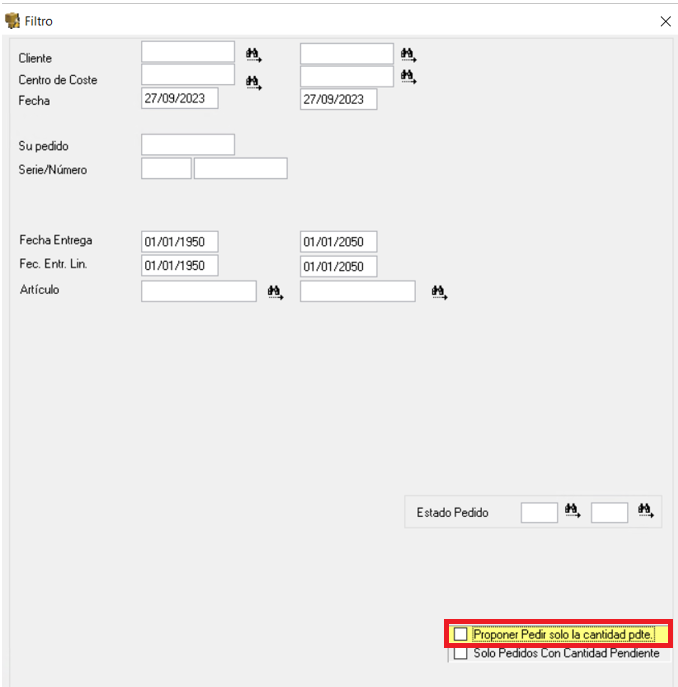
También disponemos de un Timmer TPV para que diariamente se anulen las líneas de los pedidos de clientes que estén relacionadas con pedidos de proveedor
En el acceso directo al Timer TPV, se debe añadir como parámetro el número 10 para que se ejecute la anulación de las líneas de pedidos de cliente que tienen ligadas pedidos de proveedor.
Por ejemplo, esta sería los parámetros para que solo funcionara la anulación de las líneas de pedidos de clientes que tienen vínculo con pedidos de proveedor, sin que pida usuario y contraseña para ejecutarse: <PATH COSRUN.EXE> -prj <PATH KRIGEST.PRJ> -omd krigest -arg '%Timer TPV|<USUARIO>|<NOMBRE EMPRESA>|<PASSWORD USUARIO>|10'
Cuando se sirve un pedido de cliente en pedido a proveedor, es posible controlar que no se modifique en este la línea vinculada al pedido del cliente. Con ello garantizamos que las cantidades entre pedido de cliente y pedido a proveedor sean las mismas.
Si en el pedido a proveedor se desea mayor cantidad se deberá registrar en una línea manual no vinculada al pedido de cliente.
En Auxiliares > Parámetros > Parámetros Generales > Varios deberemos activar "No permitir modificar líneas de pedido de proveedor vinculadas a pedidos de clientes"

Al modificar la línea de pedido de proveedor que está vinculada a una línea de pedido de cliente aparecerá el siguiente mensaje

Del mismo modo es posible indicar que no se permita modificar la cantidad en el pedido de proveedor si la línea proviene de un pedido de cliente vinculado

También es posible parametrizar que al crear el pedido de proveedor, vinculando del pedido del cliente, se lea de nuevo la descripción del artículo. Conforme este parámetro se mantendrá la descripción del artículo del pedido del cliente y no vuelve a leer la descripción para el proveedor.

En Auxiliares->Parámetros->Parámetros Generales->Varios (14ª pantalla) encontramos un parámetro que define una fórmula para presentar la cantidad a servir en el pedido a proveedor.
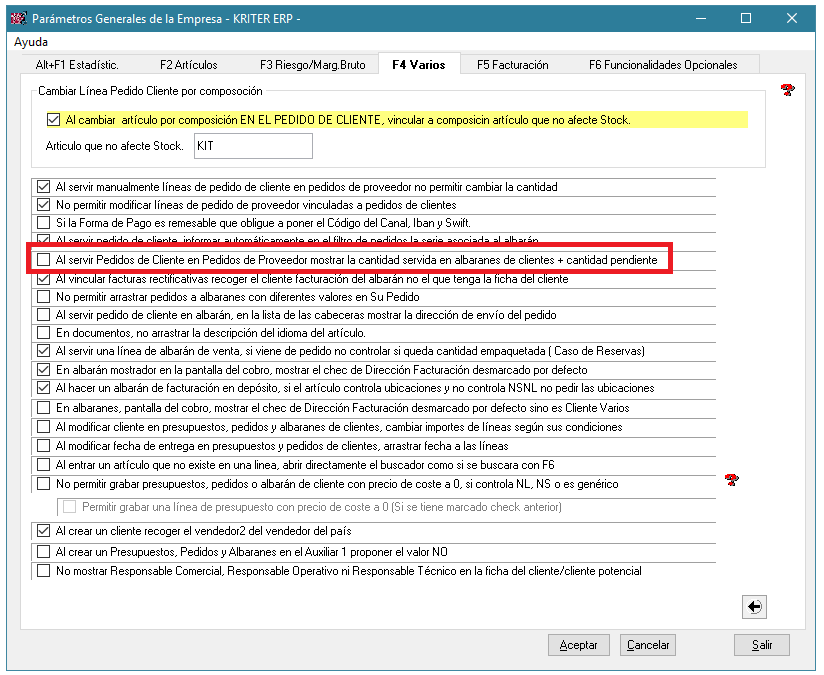
"Al servir Pedidos de Cliente en Pedidos de proveedor mostrar la cantidad servida en albaranes de clientes + cantidad pendiente": Este check sólo sirve para que cuando se vaya a vincular un pedido de cliente en un pedido de proveedor proponga toda la cantidad que se pueda pedir de un pedido (cantidad pendiente + cantidad servida - cantidad ya pedida).
Nota: Este parámetro determina la forma de cálculo de la cantidad propuesta para el pedido de proveedor. Es el único parámetro de cálculo de la cantidad que se mantiene ya que el existente para tener en cuenta la cantidad ya pedida en pedido a proveedor se ha eliminado
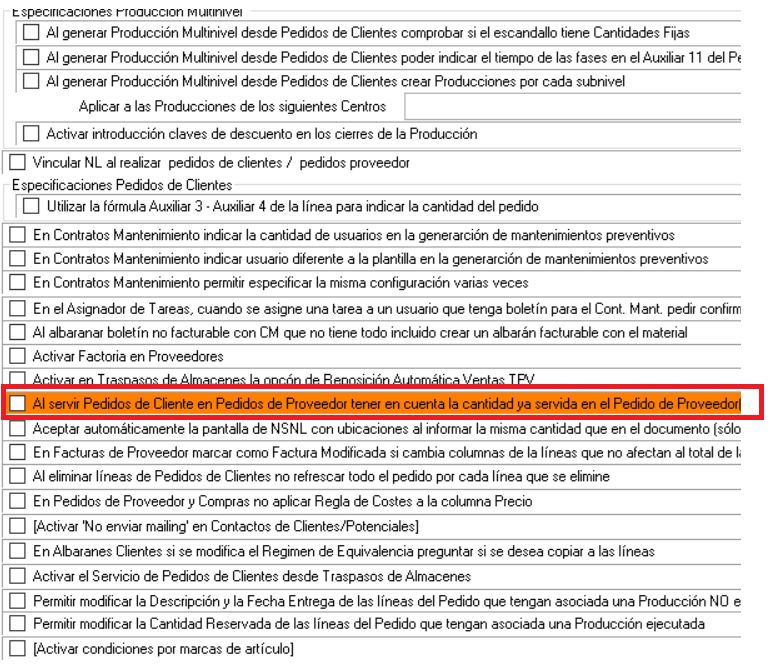
Si no está marcado el check, propone un máximo de la cantidad pendiente del pedido (si ya se ha servido una parte esta ya no la propondrá).
Al ir a vincular en filtro este check se arrastra y se puede cambiar el criterio en el filtro.
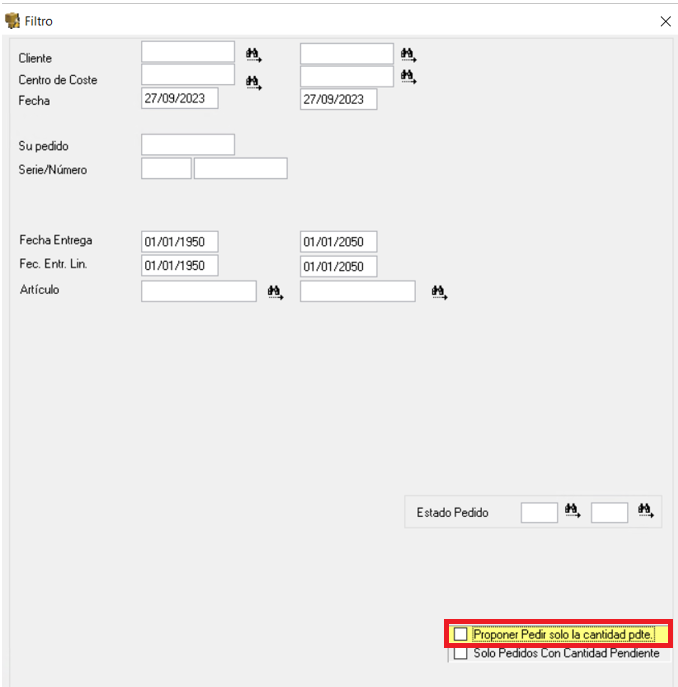
Ejemplo: Pedido de cliente de 100 unidades

Se vinculan 10 unidades al pedido de proveedor
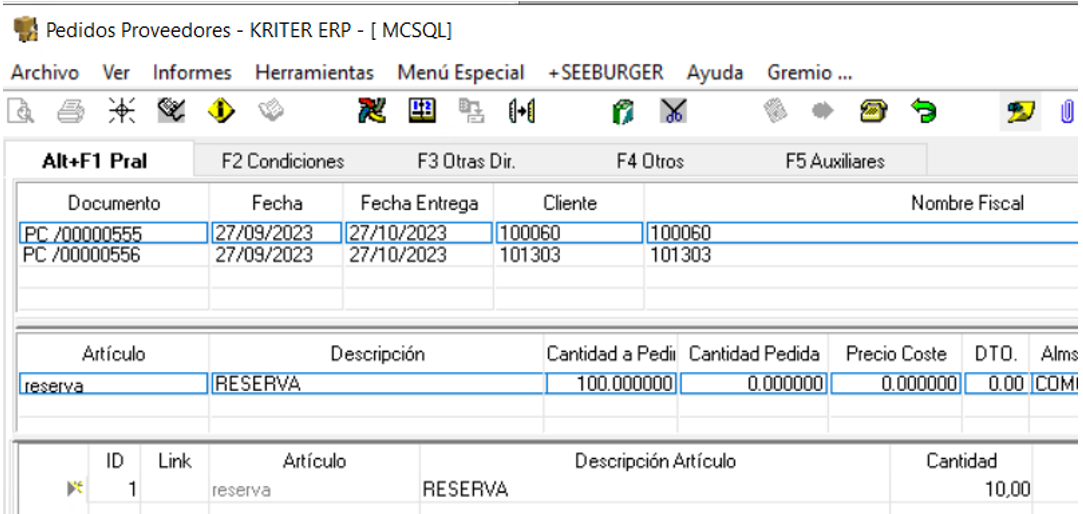
Además se sirve en un albarán de cliente 80 unidades

Segun el check de antes, propondrá :
-
(cantidad pendiente + cantidad servida - cantidad ya pedida) = 90 (20+80-10)
-
cantidad pendiente en el pedido 100 (cantidad original) - 80 servido al cliente=20
-
cantidad servida al cliente=80
-
cantidad ya pedida al proveedor=10
-
-
(cantidad pendiente + cantidad servida - cantidad ya pedida) hasta máximo de pendiente = 20
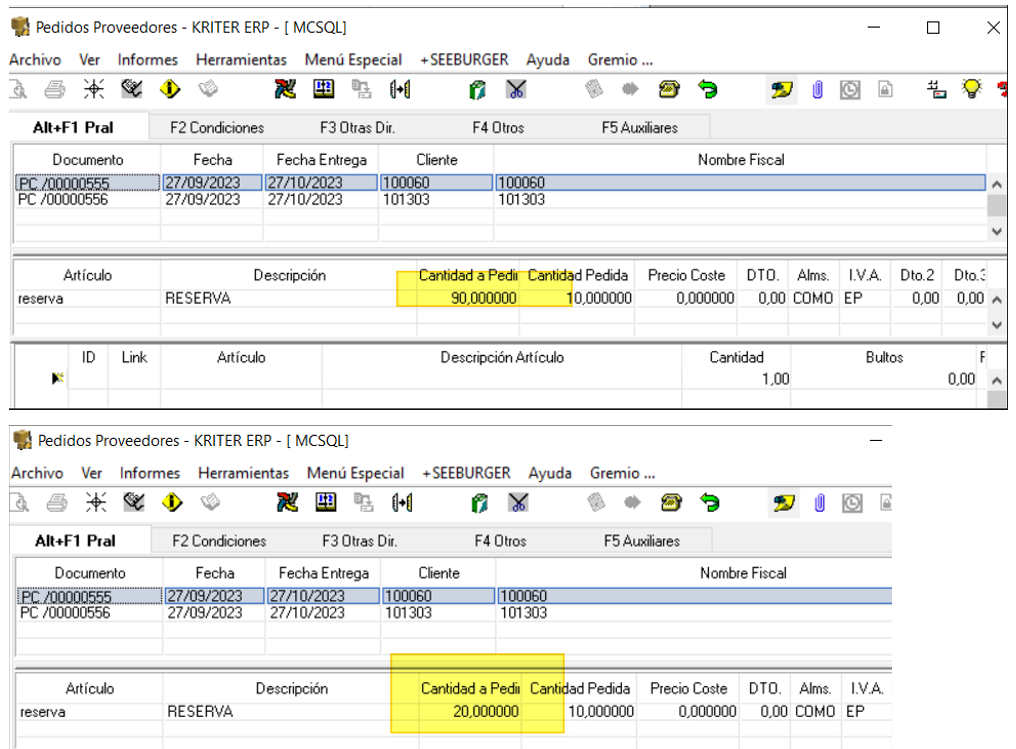
Al realizar botón derecho sobre la línea se podrá consultar el estado del pedido cliente:
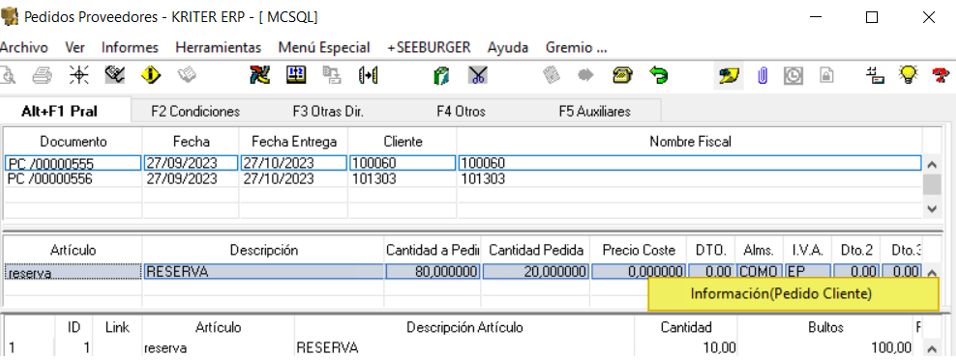
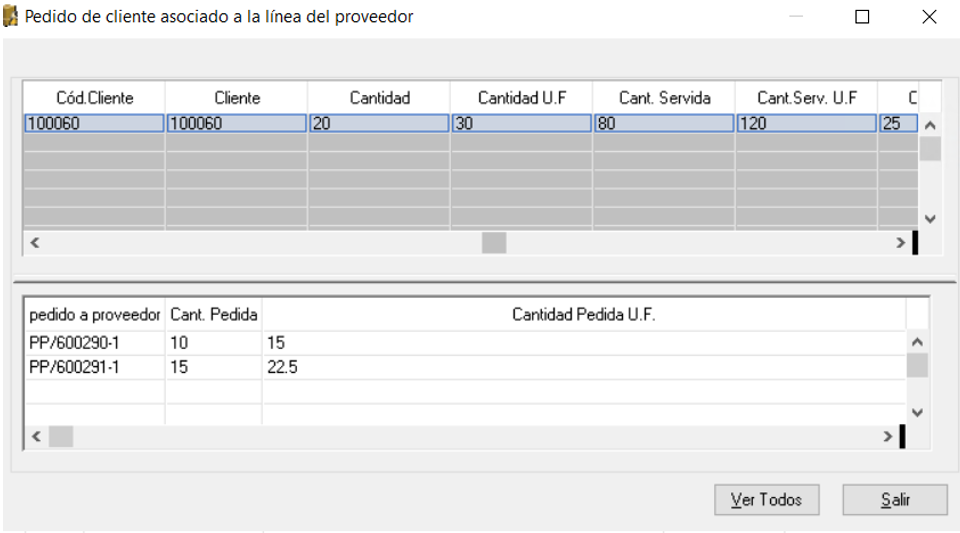
Igual que al ver datos pedido desde menú.
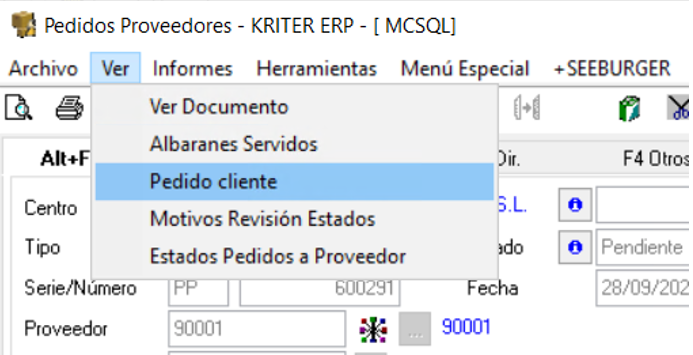
Ver Pedidos Proveedores
Cuando damos de alta un nuevo pedido de proveedor, nos permite copiarlo incluyendo la cabecera, o bien crear una cabecera propia para ese pedido, y copiar posteriormente las líneas de otro pedido de proveedor. Pulsando sobre el filtro que se abre al pulsar el icono seleccionaremos el proveedor, el centro de coste y la serie y número del pedido a copiar.
-
Ver Pedidos Pendientes de Recibir.
Por defecto nos aparecerán aquellos pedidos pendientes de recibir del proveedor activo. Podemos parametrizar que se visualicen aquellos pedidos que no acumulan en el pendiente de recibir. También es posible ver los restos del pedido u obtener una vista previa. Mediante el botón derecho del ratón, podremos ver el documento, ir al pedido, o crear avisos del GCK y visualizarlos.
Anulación Resto Línea del Pedido
Podemos anular la cantidad que teníamos pendiente en la línea de un pedido. Si por ejemplo teníamos pedidas 5 unidades y realizamos la anulación, nos constará como Cantidad origen 5, Cantidad anulada 5, y por tanto Cantidad pendiente después de anular y refrescar será 0.
Confirmación Pedidos de Proveedor
Consultar módulo Circuito Específico de Entradas de Material – Confirmación de Pedidos.
Entradas en Tránsito
Consultar módulo Circuito Específico de Entradas de Material – Material en Tránsito.
Avisos del GCK
Nos permitirá crear avisos en el GCK o ver los avisos relacionados de dicho pedido
Documentador.
Nos permite vincular cualquier documento al pedido. A la hora de añadir el fichero nos solicitará si es un documento público o privado.
Localizar pedido en Outlook
Nos permite localizar el pedido en Outlook si hemos enviado el mismo por correo electrónico. Esta funcionalidad nos abrirá Outlook y realizará una búsqueda de los mensajes.
Activar firma de Autorización.
Si disponemos del circuito de autorización, nos solicitará la firma de autorización para cursar el pedido.
Tendremos que seleccionar la configuración de autorización a utilizar. La cual debe estar previamente parametrizada.
En los parámetros tendremos que indicar los valores deseados de importes, tipo de firmas, tareas, etc.
Una vez solicita la autorización se generarán en el GCK las tareas de firma al usuario parametrizado para ello.
Importación de Líneas de Pedidos de Proveedores
Nos permite cargar en un documento con cabecera activa las líneas de pedidos del fichero.
Ver últimas compras.
Mediante este icono podemos consultar las últimas compras realizadas al proveedor.
 Icono de Notas Avisar: En la pantalla inicial se muestra este icono para indicar que el Pedido tiene Notas con la marca Avisar, como en Pedidos de Cliente
Icono de Notas Avisar: En la pantalla inicial se muestra este icono para indicar que el Pedido tiene Notas con la marca Avisar, como en Pedidos de Cliente

 Kriter Help
Kriter Help



 Ver Pedido
Ver Pedido








